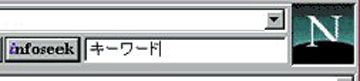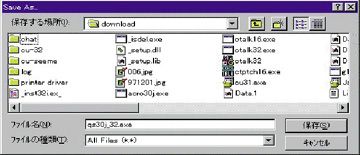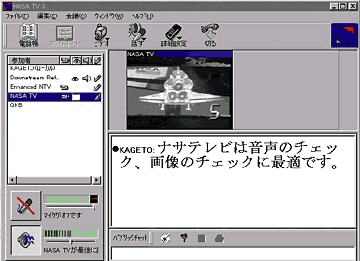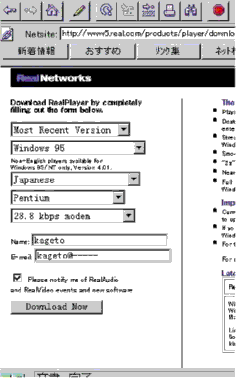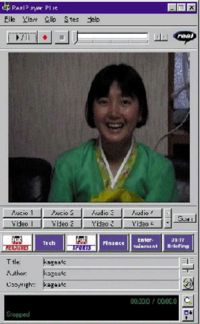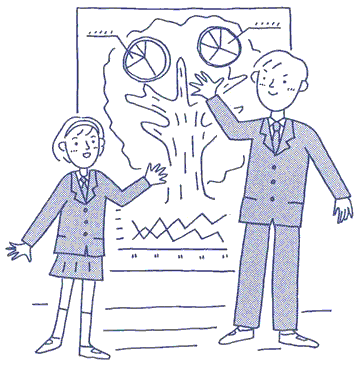第3節 有効な活用ツール
1. ソフトの取得
インターネット上には交流に活用できる便利なソフトが多くあります。これらを利用して交流をより良いものにすることができます。ソフトの入手は思ったより簡単です。
ブラウザからURLを入力 ダウンロード項目をクリック 保存先の指定 ダウンロード ソフトの展開 実行という作業を行うわけですが,ここに一例を示します。
具体例
ブラウザからすぐに検索できるソフトを入手してみましょう。
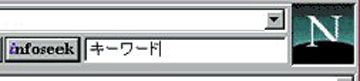
という検索画面があなたのブラウザにでき,検索が楽になります。
・http://japan.infoseek.com/に接続
・画面左下のQuickseekをクリック
するとダウンロードの方法が,図入りの説明で書いてあるページに入ります。
・ダウンロード項目をクリックします。
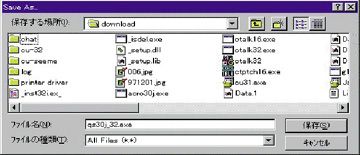
すると保存か展開かを聞いてきます。
ここで保存とします。
・ソフトをダウンロード(取得)した後,このプログラム(qs_30j.exe)をクリックします。すると展開を始めます。ブラウザに検索用のウィンドウが表示されます。
2. リアルタイム会議ツールCu-SeeMe
国際交流は,もちろん電子メールやWebが基本ですが,Cu-SeeMeもよく使います。
ISDNであっても音声と画像がよく通り,打ち合わせなどにも支障はありません。共同で何かやるとき姿が見えるというのは,参加意欲を高めますし,何よりも相手の姿が見えれば,なぜか,いい加減に出来ないものです。顔のないメールやメーリングリストはどうしても,他の用事に邪魔されてしまいます。
1)使いこなそう
音声の量を多くする。相手に日本舞踊を踊って見せるわけでは無いのですから,なるべく音声重視の設定を行います。Cu-SeeMeのバージョンには,無料のものから(http://cu-seeme.cornell.edu)エンハンスト3.0(12,800円 http://www.macnica.co.jp)まで様々なバージョンがあります。当然,有料のものほど環境は良くなります。
基本は音声を通す,ということでしょう。相手との交信を行う場合,64kの場合,参加者が2名であれば,30k位の幅でお互いの通信レートを設定します。出来れば画像を極度に低くします。(詳細設定画面で)
また,顔が見えたらその画面をフリーズさせて,音声だけを流すという工夫をすれば,会話をスムーズに行うことが出来ます。(画面上で右クリック)
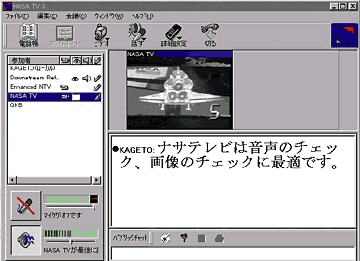
2)まずテスト
図はNASA-TVに接続したものです。(IP 128.158.172.85)ここにつないで,常に流されている放送を受信してみます。
このことによって,音声の受信具合,画像の映り具合をチェックしてみます。
音が出なければ,音声関係のチェックが必要ですが,まずスムーズに行くと思います。
またチャットのテストもあわせて行います。画面に文字を入れ正しく表記されるかをみます。
3)交信テスト
公開リフレクタ(206.14.246.75)に接続して,そこに参加している人と交信をしてみます。いつも多くの人が参加しているので,画面がついたり消えたり,大混雑ですが,チャットだけはしっかり通ります。このテストでは,通信する相手を増やしてみたり,一人に限ってみたり,人数による通信状態の違いを把握してみます。

4)どんな機器を使うのか
ビデオキャプチャーボードと一般のカメラを使えばほぼ満足のいく画像をとることが出来ます。
カメラだけでもそのままプリンターの端子(ポート)につなげば可能です。しかしボードを使うことを考えるとどうしても画質・音声の質が落ちてしまいます。Q-camというカメラと,ルコラというカメラがありますが,それぞれに特性がありますのでどちらが良いとは一概にいえません。
ルコラ+98マシーン,Q-cam+DOS-Vという組み合わせの相性がいいようです。マックだとQ-camです。
3. 動画をホームページに
動画・音声は魅力的ですが,なかなか圧縮技術が進まず,インターネット上にはのぼることはありませんでした。ちょっとした30秒の動画でも20M(フロッピー20枚分)は必要なのです。このように動画は送ることも出来なければ,ホームページに貼ることも出来ない代物でした。「動きや表情を送ることが出来れば日本の生徒の英語力をカバーできるのに・・」「動画が送れたら,あたらしい国際交流が可能になる・・」そんな思いでいっこうに圧縮技術の進まない「動画」にあきらめ気分だったのですが・・。
最近非常に便利なソフトが出てきました。おまけに無料でダウンロード出来るのです。
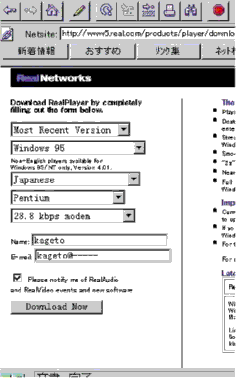
1)簡単にソフトが入手できる
リアルプレイはリアルオーディオのビデオ版です。図の様に画面が現れ,動画とともに音声も実にクリアに再生してくれます。
・ダウンロードサイトにアクセスしてファイルを取る。
http://www5.real.com/products/player/download_player.html
画面に指定してある必要項目を入れ,後はダウンロードするだけです。大きなソフトではありませんので,モデムからも短時間でダウンロードできます。(フロッピー1枚分の容量)
・展開する。
ソフトをダウンロードしたら展開です。基本的にはnextを押していけば問題はありません。途中でどのブラウザに入れますかと聞いてくるので,入れたいブラウザを確認して(自動的に全てにマークがつきます)nextを押します。
自動的にwww.real.comに接続されますので,その中から楽しみたいサイトをクリックすれば動画,音声共に再生されます。
手順についてはhttp://www.jp.real.com/technical/index.htmlを参照してください。日本語で丁寧に解説がしてあります。
本校の生徒の様子をhttp://202.249.160.2/soft/gazou.htmに載せておきました。ご覧になってください。これらのファイルはreal-video-encoder(無料)で圧縮をかけたものです。ほとんどがモデム接続で楽に再生できるよう70から90kにしてあります。このソフトも同じサイトから手に入れることができます。
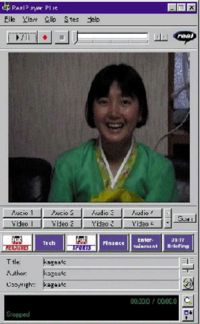
2)さあ楽しもう
セットアップが完了すると自動的に起動されるリアルオーディオプレィヤーのサイトをクリックして動画+音声を楽しむことが出来ます。
例えば http://www.foxnews.com/video/ではFOXNEWSを楽しむ事ができ,英語の教材としても利用できるものです。
4. チャット
リアルタイムで文字ベースで交信できるチャットは臨場感があふれ,是非使いたいツールです。どんなソフトを使っていても同じチャットサーバー(会議場)に入れば自由に話すことができるからです。これはマッキントッシュとウィンドウズの組み合わせでも可能です。
http://irc.kyoto-u.ac.jp/
http://odin.esys.tsukuba.ac.jp/~shiotani/irc/
http://www.microsoft.com/ie_intl/ja/chat/
などにソフトの一覧があり,無料でダウンロードすることができます。
1) IRCサーバー
情報基盤センターのサーバにもチャットサーバが用意されており,セッション(会議室)も自由に立ちあげられるので,教育用は,情報基盤センター(www.cec.or.jpes/)をサーバとして利用するのがよいでしょう。
2)IRCクライアントソフトウェアに関して
Macintosh用クライアントは
http://irc.kyoto-u.ac.jp/clients.html
http://www.ex.ac.uk/~jastaple/irc/irchelp.html
からダウンロードできます。
注) IRC : Internet Relay Chat の略で,ネットワークリアルタイム会議システムのことです。
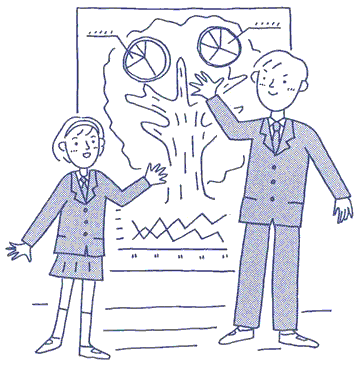
目次に戻る | 次のページへ進む